Ürün kapsamınızı tahmin edin
Azure DevOps Services | Azure DevOps Server 2022 - Azure DevOps Server 2019
Ekipler sprint planlama çalışmalarında yardımcı olması için tahmin aracını kullanır. Tahmin aracı, takım hızı için bir değer takarak, gelecekteki sprint'lerde kapsam içindeki hangi öğelerin tamamlanabileceğini gösterir. Her iki araç da ekibin kapsam öğelerini tahmin etme yeteneğinden yararlanan takıma özgü araçlardır. Ekibiniz bir veya iki sprint'i tamamladıktan sonra, yaklaşan sprint'lerde kapsamın ne kadarının tamamlanacağını tahmin etmek için ekip hızını kullanabilir.
Şu makaleyi kullanarak şunları öğrenin:
- Yaklaşan sprint'leri tahmin etme
- Tahmin etmeyi desteklemek için gerekli ve önerilen ekip etkinlikleri
Not
Daha fazla bilgi için bkz . Kapsamlar, panolar ve planlar. Kapsam veya panonuzda istenen iş öğelerini görmüyorsanız bkz . Kapsamlarınızı ve panolarınızı tercihlerinize göre yapılandırmak için ayarlama.
Önkoşullar
- Bir projeye Bağlan. Henüz bir projeniz yoksa bir proje oluşturun.
- Projeye Katkıda Bulunanlar güvenlik grubunun bir üyesi olarak eklenmelisiniz. Bir projede veya ekipte değilseniz, hemen eklenir.
- Tahmin özelliğini kullanmak için Temel erişim veya daha yüksek bir değer verilmelidir. Daha fazla bilgi için bkz . Erişim düzeyleri hakkında.
Not
Genel bir proje için Paydaş erişimi olan kullanıcılar, Temel erişime sahip kullanıcılar gibi kapsam ve pano özelliklerine tam erişime sahiptir. Daha fazla bilgi için, bkz. Paydaş erişimi hızlı başvuru.
- Bir projeye Bağlan. Henüz bir projeniz yoksa bir proje oluşturun.
- Projeye Katkıda Bulunanlar güvenlik grubunun bir üyesi olarak eklenmelisiniz. Bir projede veya ekipte değilseniz, hemen eklenir.
- İş öğelerini eklemek veya değiştirmek için Temel erişim veya daha yüksek bir değer verilmelidir. Daha fazla bilgi için bkz . Erişim düzeyleri hakkında.
Gerekli ve önerilen etkinlikler
Ekibinizin kapsam tahminini yapmaya çalışmadan önce aşağıdakilere sahip olmanız gerekir.
Gerekli:
- Yineleme yollarını (sprint) tanımlama ve takım yinelemelerini yapılandırma
- Sprint'ler aynı süreye ait olmalıdır.
- Tüm ürün kapsamınızı tahmin etmek için gelecekteki sprint'leri seçin.
- Kapsam öğelerini tanımlayın ve tahmin edin. Ekibinizin kapsamıyla çalışıyorsanız, oluşturduğunuz öğeler otomatik olarak geçerli sprint'e (Yineleme) ve ekibinizin varsayılan Alan Yolu'na atanır.
- Çalışma başladıktan sonra ve tamamlandığında kapsam öğelerinin durumunu güncelleştirin. Hız grafiğinde yalnızca Durumu Önerilen veya Devam Ediyor durum kategorisiyle eşlenen kapsam öğeleri gösterilir. (Daha fazla bilgi için bkz. İş akışı durumları ve durum kategorileri).
Önerilen:
- Kapsam öğelerini tanımlayıp boyutlandırarak değişkenliği en aza indirin.
- Ekibinizin hataları nasıl tedavi etmek istediğini belirleyin. Ekibiniz hataları gereksinimler gibi ele almayı seçerse, hatalar kapsam içinde görünür ve Hız grafiği ve tahmin içinde sayılır.
- Ekibinizin alan yolunu ayarlayın. Tahmin aracı, bu öğeleri ekibinizin varsayılan ayarlarına göre tahmin eder. Bu ayarlar, alan yollarına ekibin varsayılanı altındaki öğeleri dahil etmek veya dışlamak için belirtebilir.
- Kapsam öğeleri ve hataları hiyerarşisi oluşturmayın. Aynı kategori hiyerarşisindeki son düğüm olan yaprak düğümün görüntüsü yalnızca Kanban panolarında, sprint kapsamlarında ve Görev Panolarında görünebilir. Daha fazla bilgi için bkz . Yeniden sıralama ve iç içe yerleştirme sorunlarını düzeltme, Kapsamlar ve panolar hiyerarşik (iç içe yerleştirilmiş) öğeleri görüntüleme.
Gereksinimleri, hataları ve görevleri iç içe yerleştirme yerine düz bir liste sağlayın; farklı kategori öğeleri arasında yalnızca bir düzey derin üst-alt bağlantı oluşturma. Gereksinimleri veya kullanıcı hikayelerini gruplandırmak için Özellikler'i kullanın. Hikayeleri özelliklerle hızla eşleyebilirsiniz. Harita arka planda üst-alt bağlantılar oluşturur. - Sprint'in sonunda, ekibin tam olarak tamamlamış olduğu kapsam öğelerinin durumunu güncelleştirin. Tamamlanmamış öğeler ürün kapsamına geri taşınmalı ve gelecekteki sprint planlama toplantısında dikkate alınmalıdır.
Not
Birkaç ekiple çalışıyorsanız ve her ekip kendi kapsam, hız grafiği ve tahmin aracıyla çalışmak istiyorsa ek ekipler oluşturabilirsiniz. Ardından her ekip kendi Çevik araçları kümesine erişim elde eder. Her Çevik araç, iş öğelerini yalnızca atanan alan yolları ve yineleme yolları ekip için ayarlananlara uyanları içerecek şekilde filtreler.
Yaklaşan sprint'leri tahmin edin
Sprint içinde kaç öğe tamamlayabileceğiniz hakkında fikir edinmek için tahmin aracını kullanın. Bir hızı takarak, ekibin etkinleştirdiği sprint kümesi için hangi öğelerin kapsam içinde olduğunu görebilirsiniz.
Ürün kapsamınızı tahmin etmek için aşağıdaki eylemleri tamamlayın.
(1) Doğru projeyi seçtiğinizden emin olun, (2) Pano Kapsamları'nı> seçin ve ardından (3) ekip seçici menüsünden doğru ekibi seçin.
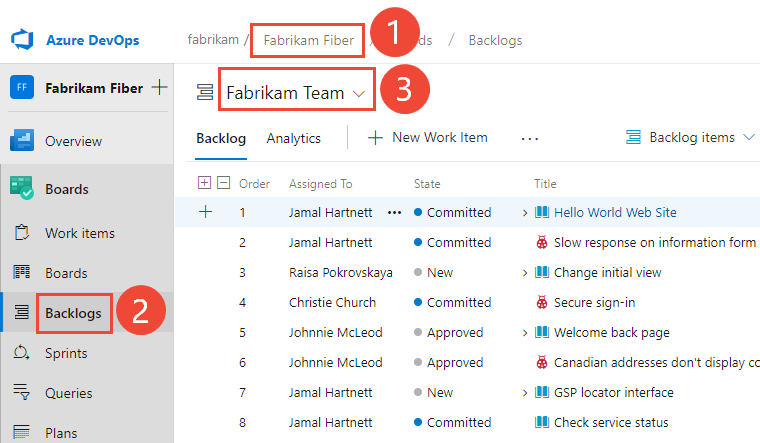
Başka bir kapsam seçmek için seçiciyi açın ve farklı bir ekip seçin veya Kapsam dizinini görüntüle seçeneğini belirleyin. Alternatif olarak, projenin ekip kapsamları listesini filtrelemek için arama kutusuna bir anahtar sözcük girin.

Kapsam düzeyi olarak Hikayeler (Çevik için), Sorunlar (Temel için), Kapsam öğeleri (Scrum için) veya Gereksinimler (CMMI için) ögelerini seçtiğinizden emin olun.

(İsteğe bağlı) Hangi sütunların hangi sırada
 görüntüleneceğini seçmek için eylemler simgesini ve sütun seçenekleri'ni seçin. Daha fazla bilgi için bkz . Sütun seçeneklerini değiştirme.
görüntüleneceğini seçmek için eylemler simgesini ve sütun seçenekleri'ni seçin. Daha fazla bilgi için bkz . Sütun seçeneklerini değiştirme.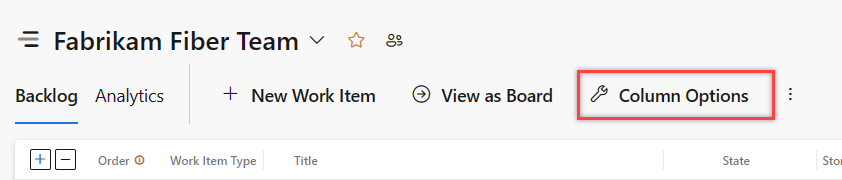
 Görünüm seçenekleri simgesini seçin ve Tahmin'i Açık olarak kaydırın. İşleri basit tutmak için Eşleme ve Planlama bölmelerini Kapalı duruma getirin.
Görünüm seçenekleri simgesini seçin ve Tahmin'i Açık olarak kaydırın. İşleri basit tutmak için Eşleme ve Planlama bölmelerini Kapalı duruma getirin.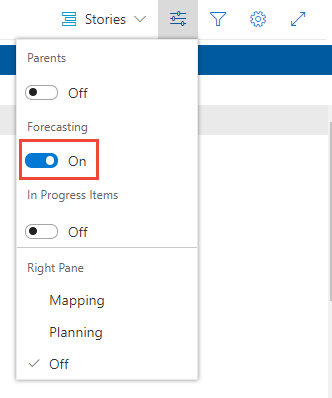
Tahminde sayılmayacak öğeleri gizlemek için Devam Eden Öğeler'iKapalı olarak ayarlayın. Tahmin aracı, İşlendi veya Bitti olarak ayarlanmış Scrum öğelerini ve Etkin, Çözüldü veya Tamamlandı olarak ayarlanmış Çevik ve CMMI öğelerini yoksayar.
Ekibinizin tahmin edilen hızını girin.
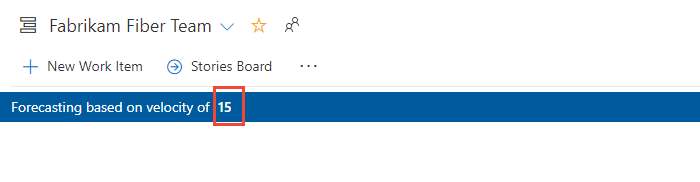
İpucu
Ekibiniz birkaç sprint için çalışıyorsa, Hız pencere öğesinden ekibinizin hızı hakkında bir fikir edinebilirsiniz.
Araç, ekip tarafından seçilen gelecekteki her sprint için çizgiler çizer. Tahmin satırları, ekibinizin gelecekteki sprint'lerde ne kadar çalışmayı tamamlayabileceğini gösterir. Genellikle, geçerli sprint için ilk satırın üzerindeki öğeler zaten devam ediyor. Birinci ve ikinci tahmin satırları arasında kalan öğeler, adlandırılmış sprint'te nelerin tamamlanacağını gösterir.
Web tarayıcınızdan ürün kapsamınızı açın. (1) Doğru projeyi seçtiğinizden emin olun, (2) Pano Kapsamları'nı> seçin ve ardından (3) ekip seçici menüsünden doğru ekibi seçin.
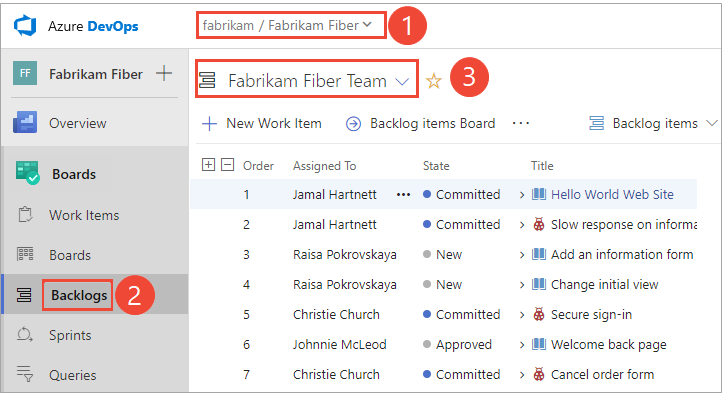
Başka bir ekip seçmek için seçiciyi açın ve farklı bir ekip seçin veya Tüm ekip kapsamlarına göz at seçeneğini belirleyin
 . Alternatif olarak, projenin ekip kapsamları listesini filtrelemek için arama kutusuna bir anahtar sözcük girebilirsiniz.
. Alternatif olarak, projenin ekip kapsamları listesini filtrelemek için arama kutusuna bir anahtar sözcük girebilirsiniz.
Kapsam düzeyi olarak Kapsam öğelerini (Scrum için), Öyküler'i (Çevik için) veya Gereksinimler'i (CMMI için) seçtiğinizden emin olun. Yalnızca bir ürün kapsamı tahmin edebilirsiniz. Özellikler veya Epic'ler gibi bir portföy kapsamı tahmini yapamazsınız.

(İsteğe bağlı) Hangi sütunların hangi sırada
 görüntüleneceğini seçmek için eylemler simgesini ve sütun seçenekleri'ni seçin. Yineleme Yolunu, kapsamınızda görünen sütun kümesine eklemek isteyebilirsiniz. Daha fazla bilgi için bkz . Sütun seçeneklerini değiştirme.
görüntüleneceğini seçmek için eylemler simgesini ve sütun seçenekleri'ni seçin. Yineleme Yolunu, kapsamınızda görünen sütun kümesine eklemek isteyebilirsiniz. Daha fazla bilgi için bkz . Sütun seçeneklerini değiştirme.
 Görünüm seçenekleri simgesini seçin ve Tahmin'i Açık olarak kaydırın. İşleri basit tutmak için Eşleme ve Planlama bölmelerini Kapalı duruma getirin.
Görünüm seçenekleri simgesini seçin ve Tahmin'i Açık olarak kaydırın. İşleri basit tutmak için Eşleme ve Planlama bölmelerini Kapalı duruma getirin.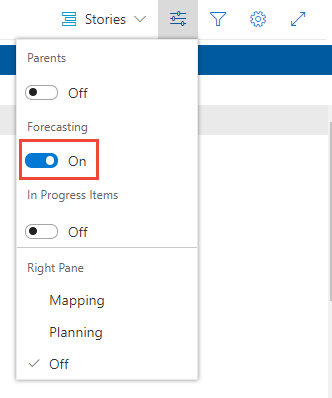
Tahminde sayılmayacak öğeleri gizlemek için Devam Eden Öğeler'iKapalı olarak ayarlayın. Tahmin aracı, İşlendi veya Bitti olarak ayarlanmış Scrum öğelerini ve Etkin, Çözüldü veya Tamamlandı olarak ayarlanmış Çevik ve CMMI öğelerini yoksayar.
Ekibinizin tahmin edilen hızını girin. Tahmin çubuğu görünmüyorsa.
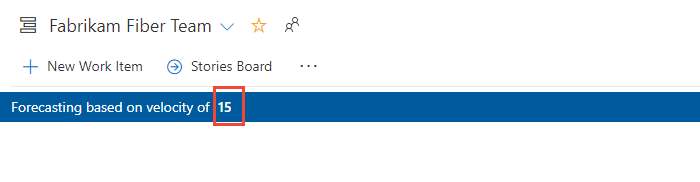
İpucu
Ekibiniz birkaç sprint için çalışıyorsa, Hız pencere öğesinden ekibinizin hızı hakkında bir fikir edinebilirsiniz.
Araç, ekip tarafından seçilen gelecekteki her sprint için çizgiler çizer. Tahmin satırları, ekibinizin gelecekteki sprint'lerde ne kadar çalışmayı tamamlayabileceğini gösterir. Genellikle, geçerli sprint için ilk satırın üzerindeki öğeler zaten devam ediyor. Birinci ve ikinci tahmin satırları arasında kalan öğeler, adlandırılmış sprint'te nelerin tamamlanacağını gösterir.
Tahmin sonuçlarını gözden geçirme
- Beklediğiniz ve tahmin aracının görüntülediği tutarsızlıkları anlamak için sonuçları el ile denetleyin.
- Sprint başına tahmin edilen efor miktarını (Efor, Hikaye Noktaları veya Boyut) denetleyin.
- Soru tahmini, bir öğenin çabasının takım hızına yakın veya ondan büyük olduğu sonuçları tahmin eder.
Bu örnekte 20'lik bir Hız kullanılmıştır. Tahmin aracı, tahmin satırları arasında gösterilen öğelerin sayısını sprint içinde tamamlanabilir veya önceki sprint'ten kullanılmayan hız noktaları kullanılarak bu öğelerle sınırlar.
Tahmin aracı, her kullanıcı hikayesine veya hataya atadığınız Hikaye Noktası sayısına bağlı olarak 2 ile 6 arasındaki Yinelemeler sırasında iki ila dört öğe üzerinde çalışılabildiğini gösterir. Tahmin mantığı, hız noktalarını bir sprint'ten diğerine taşır.
Yineleme 2: 13 Hikaye Noktası, 1 ve 2. öğeler tamamlanabilir; 7 hız noktası sonraki sprint'e taşınır
Yineleme 3: 24 Hikaye Noktası, 3 ile 5 arasında öğe tamamlanabilir; 3 (=20+7-24) hız noktası sonraki sprint'e taşınır
Yineleme 4: 21 Hikaye noktası, 6 ile 8 arasında öğe tamamlanabilir; 2 (=20+3-21) hız noktası sonraki sprint'e taşınır
Yineleme 5: 16 Hikaye noktası, 9 ile 12 arasında öğe tamamlanabilir; 6 (=20+2-16) hız noktası sonraki sprint'e taşınır
Yineleme 6: 23 Hikaye noktası, 13 ile 16 arasında öğe tamamlanabilir; 3 (=20+6-23) hız noktası sonraki sprint'e taşınır
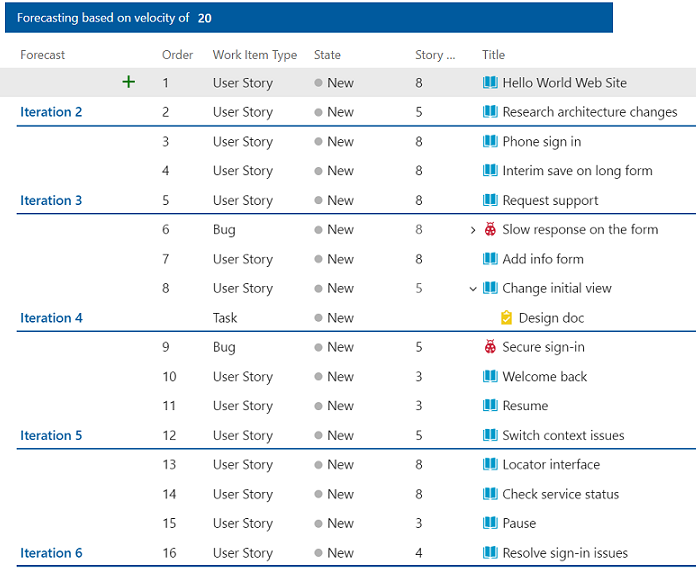
Kapsam içindeki tüm öğeleri tamamlamak için gereken hızı belirleme
Tahmin aracını kullanmanın başka bir yolu, belirli bir sprint kümesi içinde tüm kapsam öğeleri tamamlanana kadar farklı hız değerleri girmektir. Bu tahmin, öğe kapsamınızı tamamlamak için gereken hıza yönelik bir tahmin sağlar.
Ardından, mevcut takımın hızı ile gerekli hız arasındaki deltayı değerlendirebilirsiniz. Delta, üretim taleplerini karşılamak için gereken diğer kaynakların gerekli bir süre içinde belirlenmesine yardımcı olur.
Sonraki adımlar
İlgili makaleler
Geri Bildirim
Çok yakında: 2024 boyunca, içerik için geri bildirim mekanizması olarak GitHub Sorunları’nı kullanımdan kaldıracak ve yeni bir geri bildirim sistemiyle değiştireceğiz. Daha fazla bilgi için bkz. https://aka.ms/ContentUserFeedback.
Gönderin ve geri bildirimi görüntüleyin